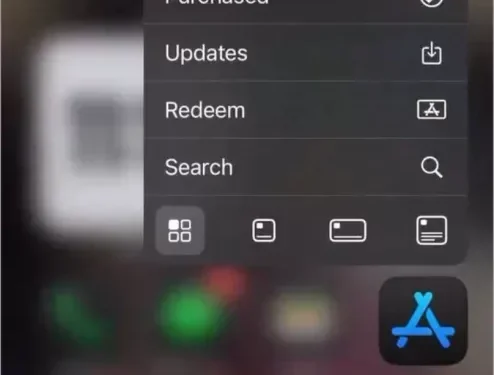
Apple は開発者向けに iOS 18.2 ベータ 1 を公開し、AI 駆動型と従来の機能の両方を導入しました。このリリースでは、デジタル市場法 (DMA) に基づき、欧州連合 (EU) のユーザーが App Store を含む特定の Apple アプリを削除できるという重要な調整が行われました。EU ユーザーは、カメラ、メモ、さらには App Store 自体などの重要なアプリケーションを削除するオプションを利用できるようになりました。ただし、iPhone から削除した後に App Store を再インストールする必要がある場合、その方法を知りたいと思うかもしれません。Apple はこのシナリオを予測していました。
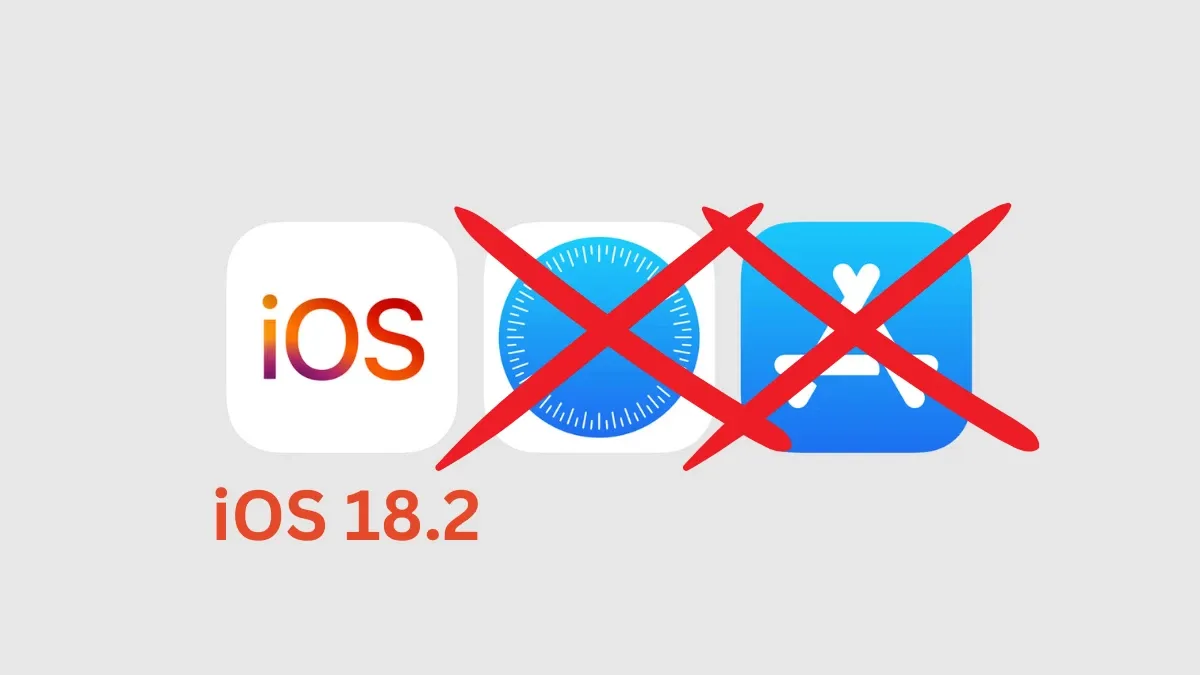
アプリの削除と非表示オプションの資格
EU内で施行されているデジタル市場法(DMA)により、iOS 18.2アップデートでEUユーザーのみがAppleアプリを削除できるようになりました。この取り組みは、ユーザーにさらなる自由を与え、プリインストールされたアプリ(ブロートウェアと呼ばれることが多い)も含め、デバイス上の任意のアプリをアンインストールできるようにすることを目的としています。Appleはこの変更を8月に確認し、最近のiOS 18.2リリースで最高潮に達しました。
EU 以外のユーザーの場合、完全なアンインストールは許可されていないため、オプションはホーム画面からこれらのアプリを非表示にするだけに限られます。Apple は世界の他の地域で DMA 標準に準拠する義務がないため、この機能の恩恵を受けるのは EU ユーザーのみです。
その結果、カメラ、Safari、写真、メモ、リマインダー、電卓、カレンダー、音楽、App Store 自体などのさまざまなコア アプリケーションをアンインストールして、iPhone のストレージ領域を再利用できるようになりました。アプリの削除は簡単なプロセスです。
さらに、EU ユーザーは、大きな障害なく代替アプリ マーケットプレイスからアプリケーションをダウンロードしてインストールする自由を享受しています。ここで重要な疑問が浮かび上がります。特に App Store を削除してしまった場合、削除したアプリをどうやって復元できるのでしょうか。
- iPhoneでChatGPTをSiriと統合する方法
- Apple、ゲーム専用アプリストアを開発中
- AirPods でヘッドジェスチャーを設定して使用する方法
App Store およびその他の Apple アプリケーションを再インストールする手順
以下は、iOS 18.2 以降を実行している iPhone で App Store をアンインストールして再インストールする手順です。
iPhoneからApp Storeをアンインストールするには:
- App Store を長押しし、「App を削除」を選択します。
- [アプリの削除]をタップし、確認プロンプトでもう一度[アプリの削除]を選択します。
- もう一度「削除」をタップして完了します。
iPhone に App Store を再インストールするには:
- 「設定」>「アプリのインストール」に移動します。このオプションは、サードパーティのアプリマーケットプレイスをインストールし、App Store を削除した後にのみ表示されます。
- 下にスクロールして、「App Store を復元」を選択します。
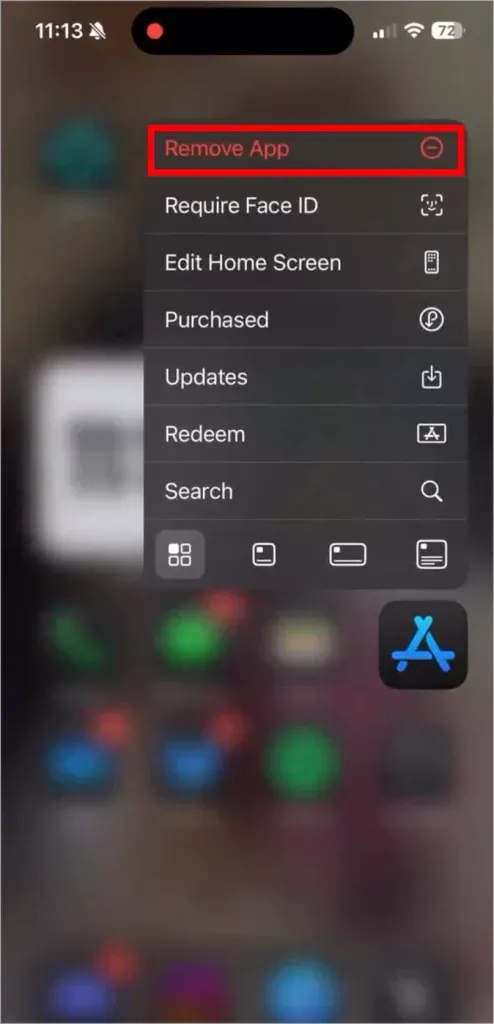
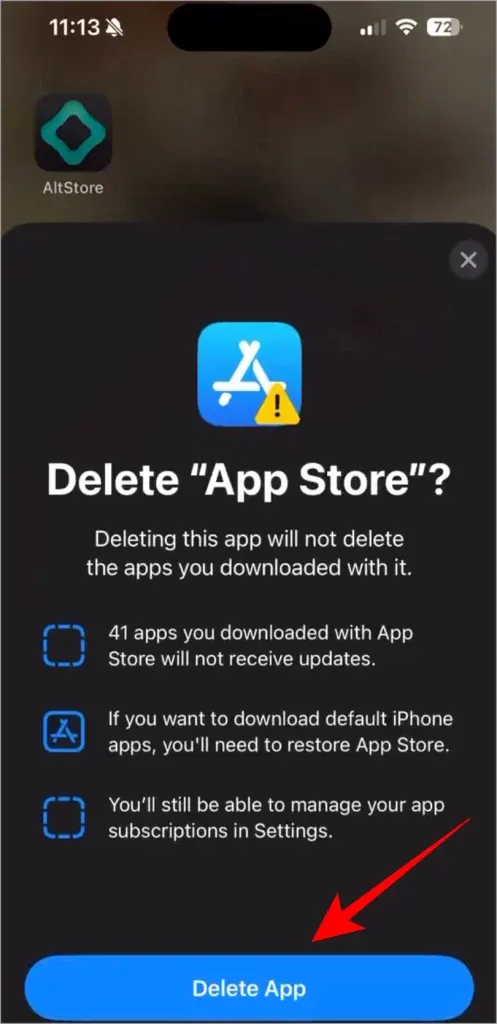
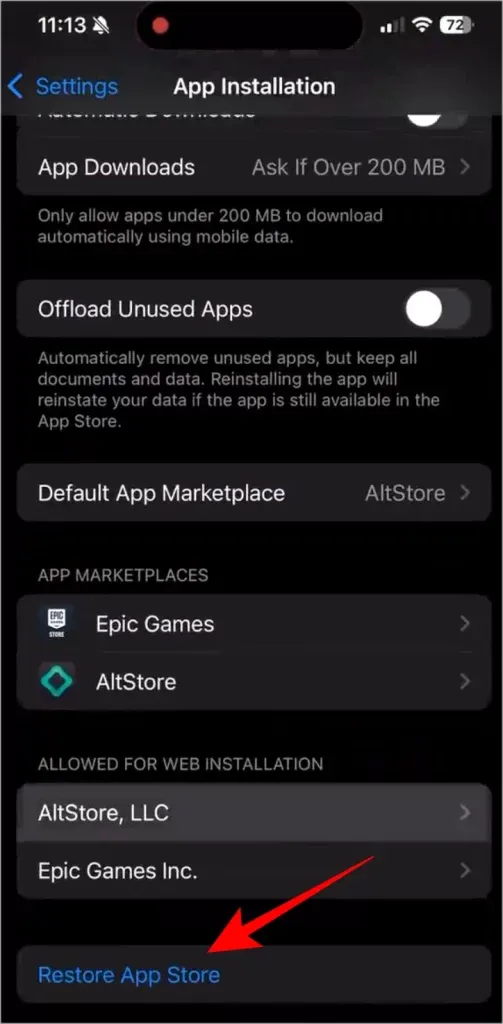
皆さん、これが完全なガイドです!





コメントを残す